Skanning (sende med e-post)
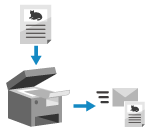 | Du kan skanne en original og sende de skannede dataene som vedlegg til en e-post. Akkurat som når du sender en vanlig e-post, kan du legge til emne og melding, og angi flere mottakere. |
Påkrevde forberedelser |
På maskinen konfigurerer du innstillingene på e-postserveren som skal brukes til å sende e-post. Forberedelser for å sende skannede data med e-post |
1
Legg på originalen. Plassere originaler
2
På betjeningspanelet, trykker du på [Skann] på skjermbildet [Hjem]. Skjermbildet [Hjem]
Skjermbildet for valg av skannetype vises.
3
Trykk på [E-post].
Skjermbildet for skanning vises.
4
På fanen [Angi mottaker] angir du mottakeren. Angi mottakere
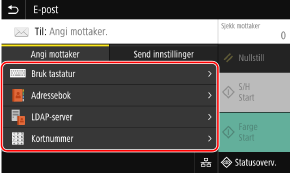
Bruk [Adressebok] eller [Kortnummer] hvis du vil angi Cc- og Bcc-mottakere.
 Hvis du kun kan angi [Angi meg selv som mottaker]
Hvis du kun kan angi [Angi meg selv som mottaker]
Hvis mottakeren ved sending er begrenset på grunn av godkjenningsinnstillingene for send-funksjonen, kan du ikke angi en annen mottaker. Kontakt administrator hvis du trenger mer informasjon.
5
Konfigurer innstillinger for skanning på fanen [Send innstillinger]. Skanneinnstillinger
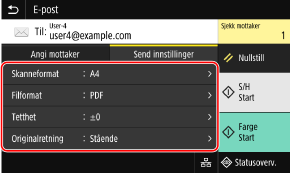
Du kan også angi emnet og hovedteksten i e-posten på fanen [Send innstillinger]. Innstillinger for e-post og I-faks
Skannede data sendes med følgende filnavn. Du kan også bruke fanen [Send innstillinger] til å angi en tilpasset streng og legge den til starten. Stille inn fil/oppdeling
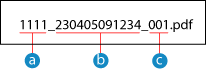
 Kommunikasjonsstyringsnummer
Kommunikasjonsstyringsnummer Sendt dato (i dette eksempelet, "5. april 2023, 09:12:34")
Sendt dato (i dette eksempelet, "5. april 2023, 09:12:34") Filsekvensnummer (hvis det er én fil, er nummeret "001")
Filsekvensnummer (hvis det er én fil, er nummeret "001")6
Trykk på [Start S/H] eller [Start Farge].
Skanning av originalen starter.
Hvis du vil skanne originalen i svart/hvitt, trykker du på [Start S/H] og hvis du vil skanne i farger, trykker du på [Start Farge].
Hvis du vil avbryte skanningen, trykker du på [Avbryt]  [Ja]. Kansellere skanning
[Ja]. Kansellere skanning
 [Ja]. Kansellere skanning
[Ja]. Kansellere skanningNår skanning av originalen er fullført, sendes dataene. Trykk på [Statusoverv.] til å vise sendestatus og -logg.
 Når [Sjekk mottaker] vises
Når [Sjekk mottaker] vises
Sjekk at mottakeren er korrekt og trykk deretter på [Start skanning].
 Når [Skann neste original] vises
Når [Skann neste original] vises
Etter at originalen plasseres på glassplaten og skannes i PDF- eller TIFF-format, vises skjermbildet for skanning av flere originaler.
Når du vil skanne flere sider, plasserer du dem på glassplaten og trykker på [Skann neste original].
Når du har skannet alle dokumentene, trykker du på [Start sending] eller [Forh.vis og send].
Når du vil skanne flere sider, plasserer du dem på glassplaten og trykker på [Skann neste original].
Når du har skannet alle dokumentene, trykker du på [Start sending] eller [Forh.vis og send].
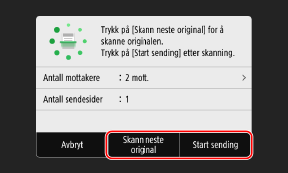
* Hvis formatet for originalen er annerledes, kan deler av bildet mangle eller bildet kan bli skannet mindre.
 Når forhåndsvisningen vises
Når forhåndsvisningen vises
Trykk på [Start sending] etter forhåndsvisning av de skannede dataene.
Hvis det er sider du ikke vil sende, kan du åpne siden og trykke på [Slett side].
Hvis det er sider du ikke vil sende, kan du åpne siden og trykke på [Slett side].
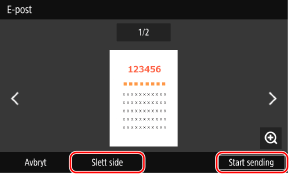
 Når [SMTP-autentisering] vises
Når [SMTP-autentisering] vises
Skriv inn brukernavn og passord som skal brukes til SMTP-godkjenning og trykk deretter på [Bruk].
 |
Når det oppstår sendefeilAv innstillingene for e-postserveren, kan det bli sendt en e-postmelding til e-postadressen som er angitt på maskinen når det oppstår sendefeil. Hvis meldinger via e-post blir liggende på serveren, kan postkassen bli full, så det anbefales å tømme postkassen. Slette postboksen |